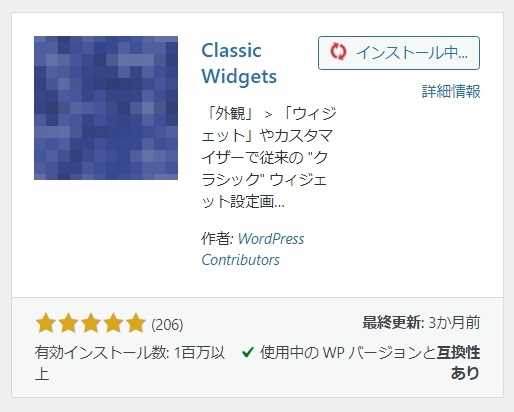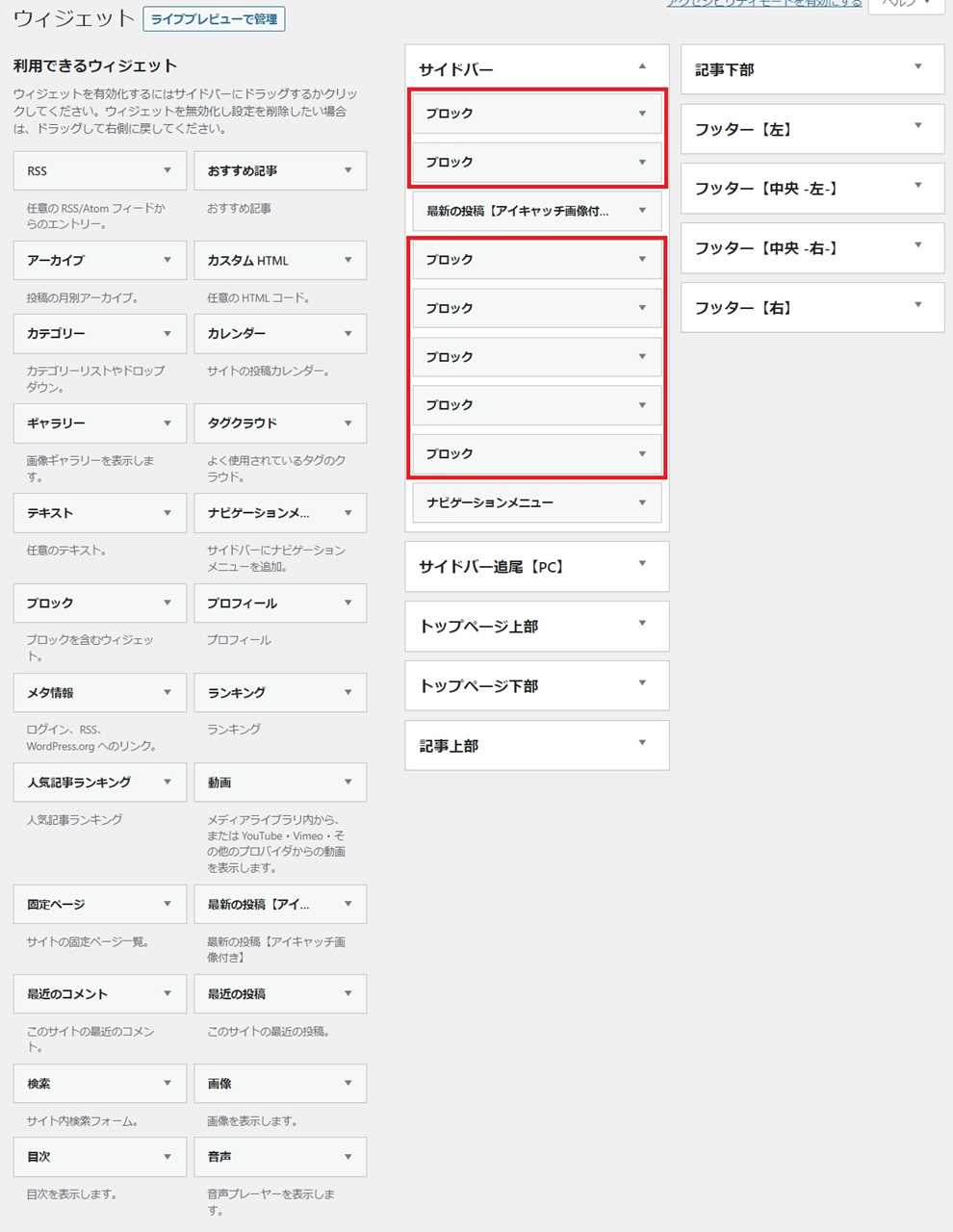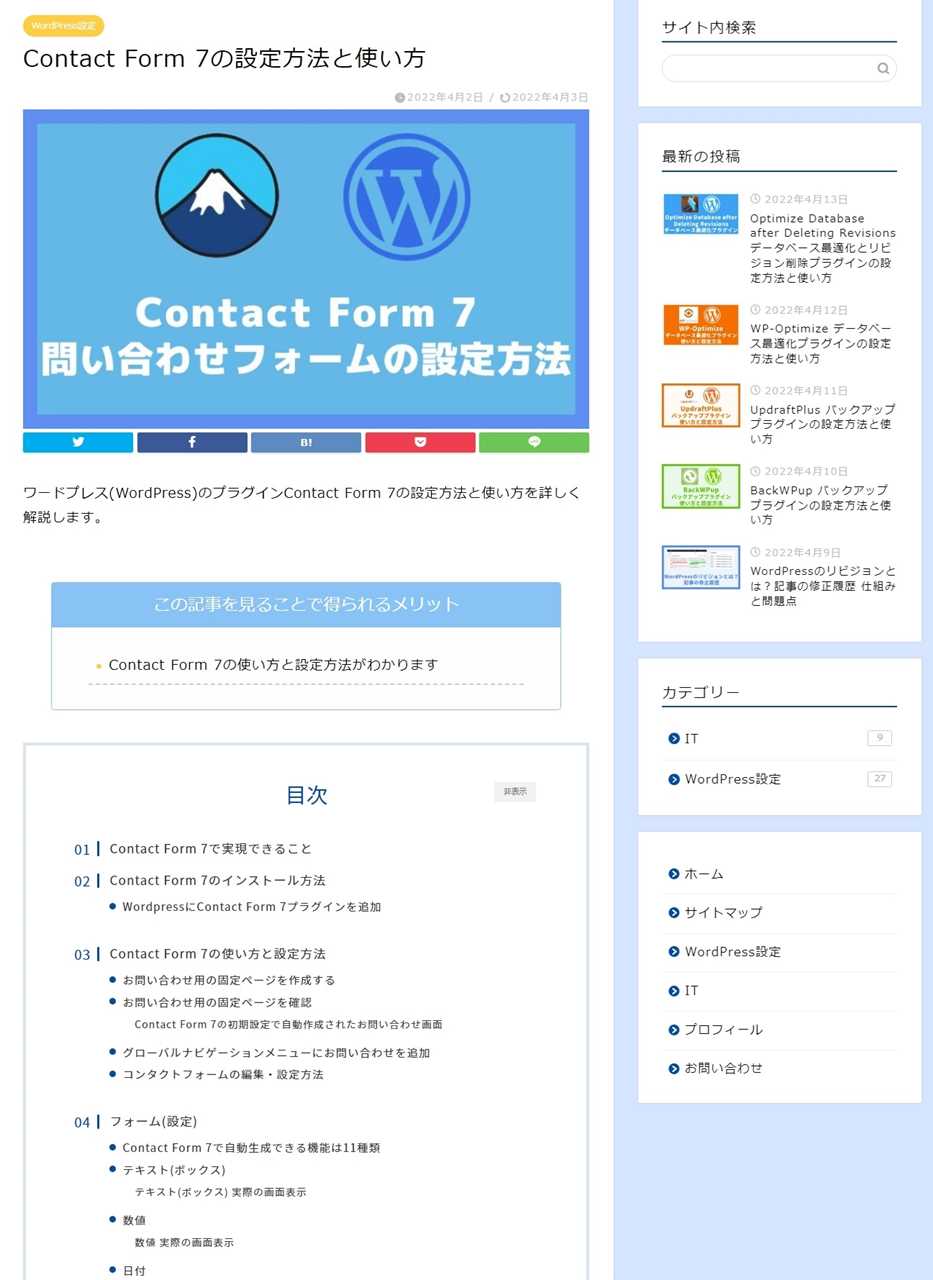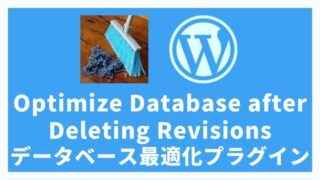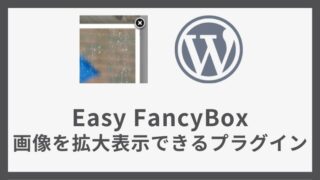ワードプレス(WordPress)のバージョン5.8からウィジェットがブロックエディタになり使いにくくなりました。それに伴い空のブロックが消せない不具合が発生しています。そんな状態の使いにくいウィジェットの編集方法を元に戻すことが出来て、空ブロックを削除できるプラグイン Classic Widgets を解説します。
- Classic Widgetsのインストール方法がわかります
- 消せない空ブロックを消す方法がわかります
Classic Widgetsで実現できること
Classic Widgetsを使うとウィジェットをブロックエディタから元のウィジェットに戻すことができます。
- 従来のウィジェット編集方法に戻すことができる
- ブロックエディタで発生する謎の空のブロックを削除できる
しかもインストールして有効化するだけで設定は不要です。そもそも設定画面はありません。
ウィジェットをブロックエディタに戻す場合はClassic Widgetsを無効化します。
ウィジェットのブロックエディタの空のブロックを削除できる
WordPress バージョン5.8からウィジェットがブロックエディタに変わりました。
ブロックエディタになったことで謎の空ブロックが勝手に追加され、削除できない現象が発生しています。
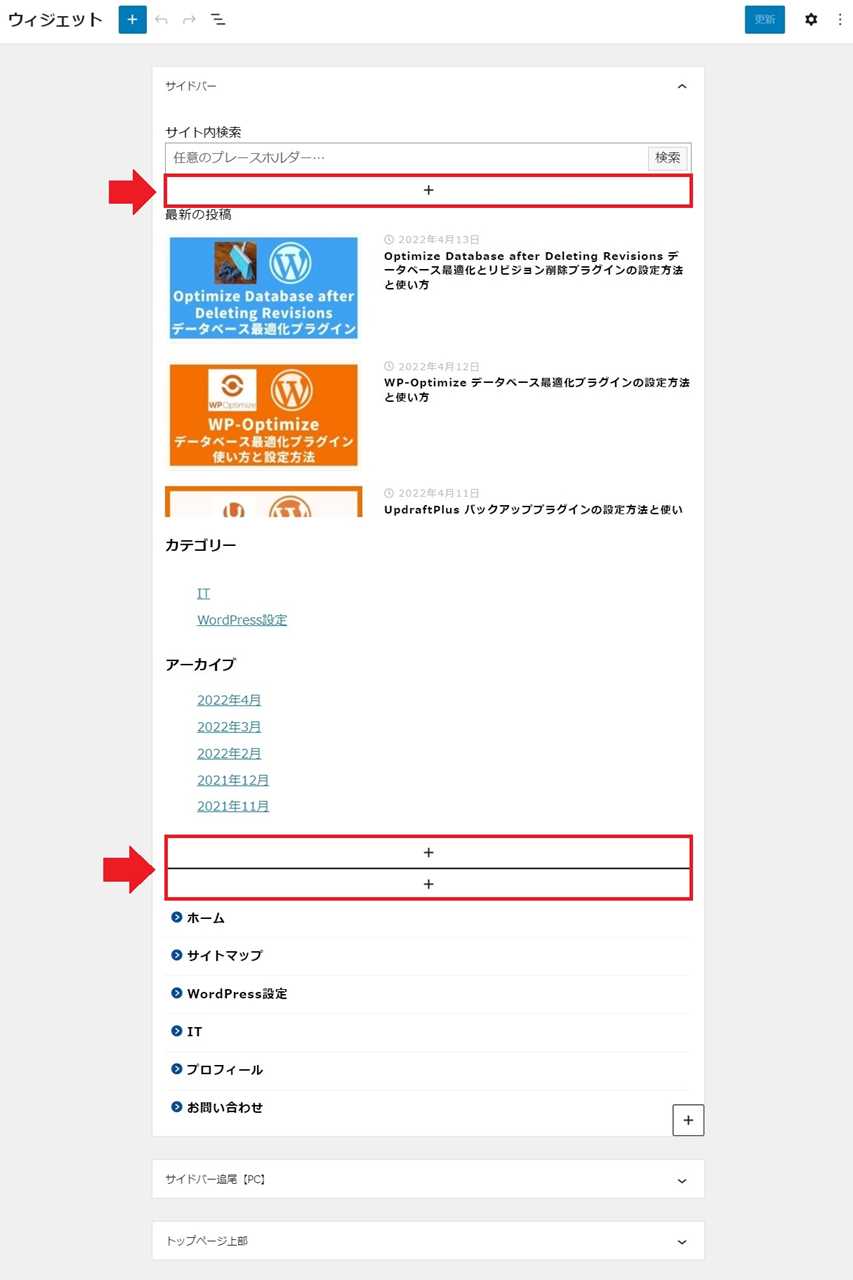 ウィジェットのブロックエディタに発生する消せない空ブロック
ウィジェットのブロックエディタに発生する消せない空ブロック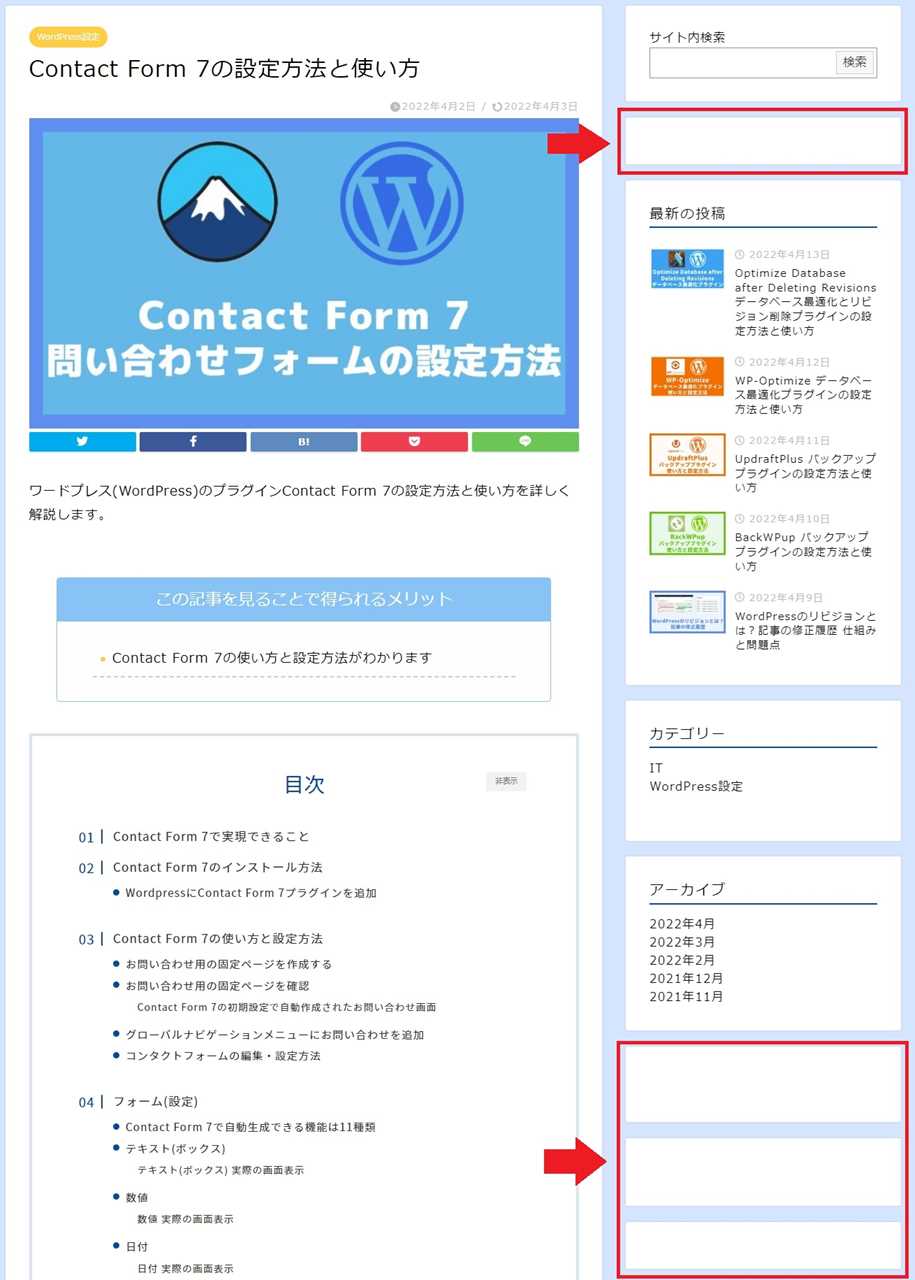 当ブログのサイドバーに表示されている消せない空ブロック
当ブログのサイドバーに表示されている消せない空ブロックこの削除できない空のブロックをClassic Widgetsを導入し有効化して以前のウィジェットに戻すことで削除できなかった空ブロックを削除することが可能になります。
Classic Widgetsのインストール方法の後にこの消せないブロックの消し方を解説します。
Classic Widgetsのインストール方法
Classic WidgetsプラグインをWordpressにインストールする手順を解説します。
↑WordPressのダッシュボード(管理者画面)のプラグインの新規追加をクリックします。
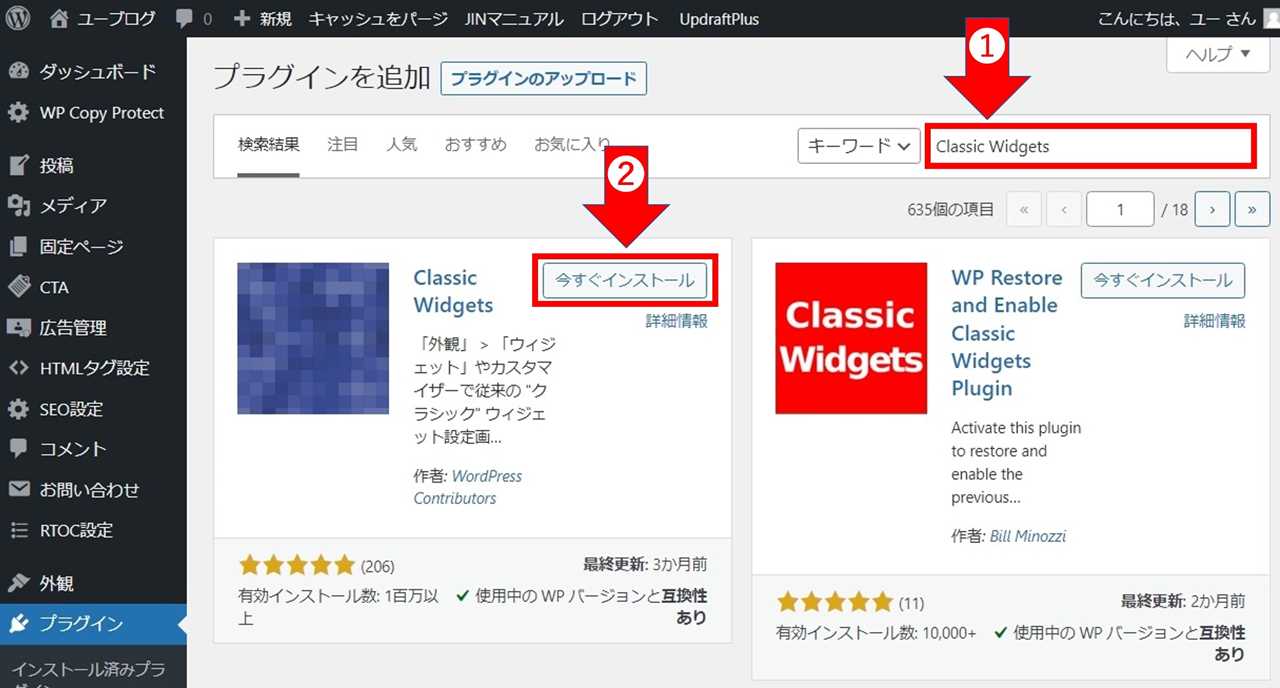 プラグインを追加画面の検索ボックスに「Classic Widgets」と入力して検索結果を表示させます
プラグインを追加画面の検索ボックスに「Classic Widgets」と入力して検索結果を表示させます- 検索ボックスに”Classic Widgetsと入力すると下に検索結果が表示されます
- ”Classic Widgets”の今すぐインストール”ボタンをクリックします
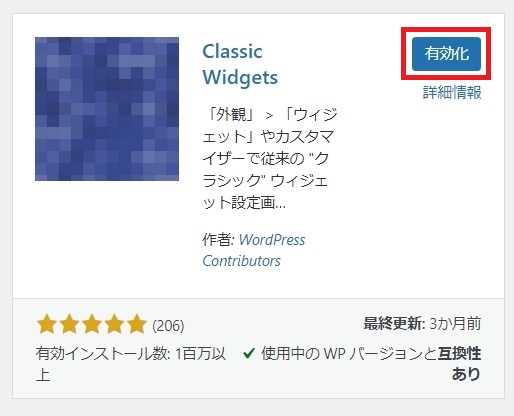 Classic Widgetsのインストールが完了すると「有効化」と表示されるのでクリックします
Classic Widgetsのインストールが完了すると「有効化」と表示されるのでクリックします↑Classic Widgetsのインストールが完了すると有効化ボタンが表示されるのでクリックします。
 Classic Widgetsは有効化されました
Classic Widgetsは有効化されましたこれでClassic Widgetsのインストールと有効化が完了しました。
以上でClassic Widgetは有効化されました。
※設定画面はありません。
Classic Widgetsの使い方
Classic Widgetsをインストールして有効化するだけでOKです。
設定画面はありません。プラグイン自体を無効化、有効化することでブロックエディタへの切替えが可能です。
消せなかった空ブロックの消し方
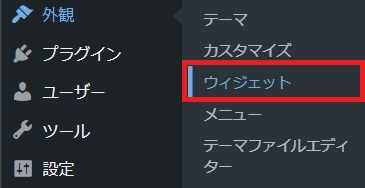 WordPressのダッシュボード(管理者画面)の「外観」内の「ウィジェット」を選択します
WordPressのダッシュボード(管理者画面)の「外観」内の「ウィジェット」を選択します↑WordPressのダッシュボード(管理者画面)の「外観」の中の「ウィジェット」をクリックします。
↑Classic Widgetsを有効化するだけで、このようにブロックエディタから従来のウィジェット編集画面にすることができます。赤で囲った部分が消せなかった空ブロックです。
- ブロックの▼マークをクリックします
- 削除をクリックします
この操作を空ブロックの数だけ繰り返します。
↑ブログを表示してみるとサイドバーにあった空のブロックが削除されています。
まとめ
WordPressのバージョン5.8以降、ウィジェットの編集はブロックエディタになりました。
それと同時にウィジェットの編集をすると勝手に空のブロックが追加される不具合が発生しています。
バージョン5.9.3になった現在もこの不具合は改善されていません。
不具合が修正されるまではClassic Widgetsを入れないと空ブロックを削除することはできません。
WordPressに限らずブロックエディタは世界のトレンドになっているで従来の編集方法に今後戻ることはないでしょう。
なのでブロックエディタに慣れる必要もあるので、昔の編集方法は極力使いたくありませんが、実際に使ってみるとブロックエディタのほうが不便に感じます。なのでしばらくはClassic Widgetsのお世話になりそうです。
ブロックエディタに切り替えたい場合はプラグイン一覧画面からClassic Widgetsを無効化するだけで済むので、空のブロックを消す時以外は無効にして、ウィジェットをブロックエディタで編集する使い方も良いかもしれません。